月月java文本编辑器是一款编程人员必备的java编程工具。如果你是一名专业的编程人员,小编推荐的 月月java文本编辑器 相信你们一定会需要用到的!该文本编辑器支持超过30种的文件类型并能根据不同文件显示不同的关键字颜色,支持表达式搜索,多个文件搜索与替换,定义键盘宏等多种功能,jEdit中文版软件支持200多种语言,数以百计的宏与插件,为了帮你尽快了解与使用这款java文本编辑器,小编给大家整理了对于这款软件的使用教程、安装教程等内容,希望对大家有所帮助。有需要的用户欢迎来久友下载站下载~
使用说明:
jEdit 软件本身不是中文版,需要一个汉化补丁才可以达到汉化版,小编已将汉化补丁放入压缩包中,软件安装完后只需将压缩包中的jedit_gui_zh_CN.iso-8859-1.props放入安装目录/properties 下即可使用,基本实现的了完全汉化。
综上所述,这款jEdit java文本编辑器功能丰富,支持多种操作平台,是java开发用户的首选软件之一!
使用教程:
1、中文编码支持设置:工具集,全局设置,编码,默认编码:GBK,编码的后备名单:UTF-8.

2、代码折叠设置:工具集,全局设置,编辑,折叠模式:indent;
3、设置基本都在这里,里面还具有神马非法服务器啊,高亮啊,快捷键啊等等,稍后还会提到。
4、而后打开文件看一下效果,打开大文件试一下很快有木有?给个效果图
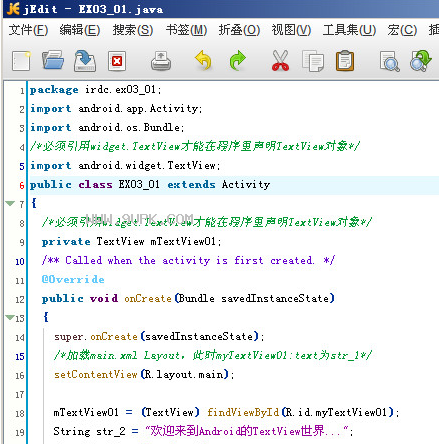
主要特性:
1、jEdit支持N多的字符编码
2、内键的宏语言功能,可以让你快速的对插件的体系进行扩展
3、jEdit支持超过130多种的编程语言,快捷的即可完成语法的高亮、自动缩进
4、可以对视图的标题进行快速的设置
5、jEdit文本编辑器具有极高的可配置性、可定制型
6、可以对视图进行快速的新建
7、该java文本编辑器支持对显示的视图进行关闭
8、可对内容进行快速的切换,包含了切换行号
9、这款java文本编辑器支持对滚动、拆分、停靠、缓存集
10、jEdit软件是应用了Java进行编写,因此支持运行的系统相当的广泛
安装教程:
1、运行jEdit安装程序,选择安装语言
2、进入安装欢迎界面,点击next
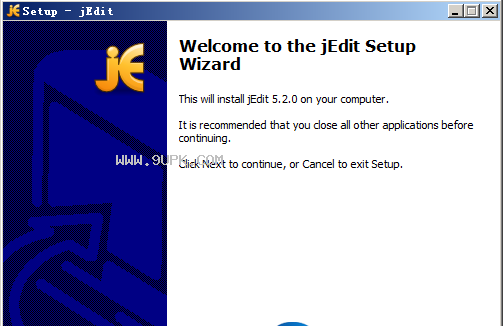
3、阅读软件信息,点击next

4、选择jEdit软件安装路径,点击next
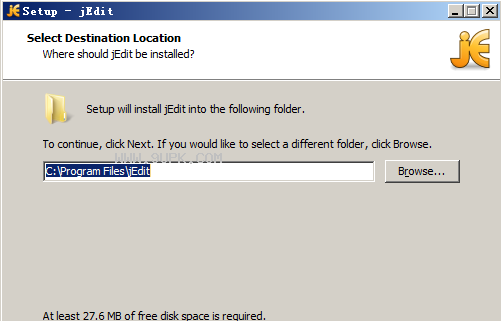
5、选择安装组件,点击next
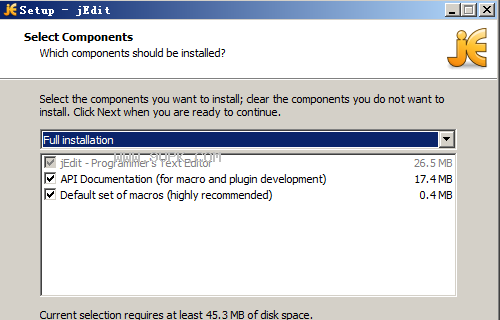
6、选择开始菜单文件夹,点击next

7、选择附带任务,点击next
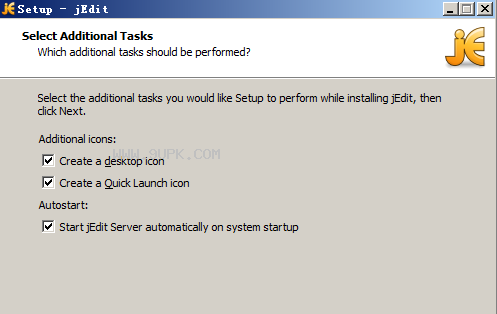
8、点击install按钮,等待jEdit软件安装完成即可
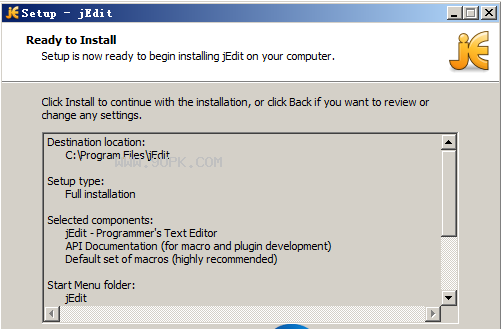
软件特色:
1、代码折叠
2、自动换行
3、极高的可配置性与可定制性
4、提供超过130总编程语言的自动缩进与语法高亮
5、用java编写,因此它可以运行在Mac OS X, OS/2, Unix, VMS 与Windows平台上
6、所有其他你希望在一个文本编辑器里找到的功能,不论是基础性的还是高级的,你都能在jEdit中找到。
代码跳转跟自动补全方法:
5、插件安装路径设置,别装到C盘里:工具集,全局设置,插件管理器,从下载的目录中删除下载过的目标文件打钩,选择jedit的安装目录
6、自动补全插件:插件菜单,插件管理器,安装标签,要等一会儿,因为在与服务器通信,而后会有很多很多的插件出现在列表里面,选择Camelcomplete、Codehelp、Completion、finish him、TextAutoComplete,后面两个可以不装,因为最后两个可以自己设置自动完成的文字,这个功能我还在摸索,点击安装,重启jedit,选择插件Camelcomplete。自动完成就有了
7、在插件管理器中安装插件CtagsInterface、Navigator、bufftabs、projectview、ClassBrowser,前两个用于代码跳转,后面的是用于查看文件。插件安装好之后,Bufftabs插件前面打上勾,工具集中打开文件浏览器,浏览器上面有个黑色的小的向下箭头,点击之后会出现选项,选择向右停靠。
8、将ctags解压,而后,插件菜单,插件设置,CtagsInterface->General,将刚刚解压ctags的路径输入Ctags executable path
9、在文件浏览器中选择你要的工程文件夹。Plugins->Add sorce Tree to tag index,Ctags分析目录。等分析完之后,插件,CtagsInterface->Tag Index browser。刷新一下,就会有class之类的东东了,兴奋不?而后再工具集,全局设置,快捷键,找到jump to tag, 快捷键自己设置,我习惯ctrl+],同样的设置back的快捷键,而后,很happy的跳前跳后试一下有木有?
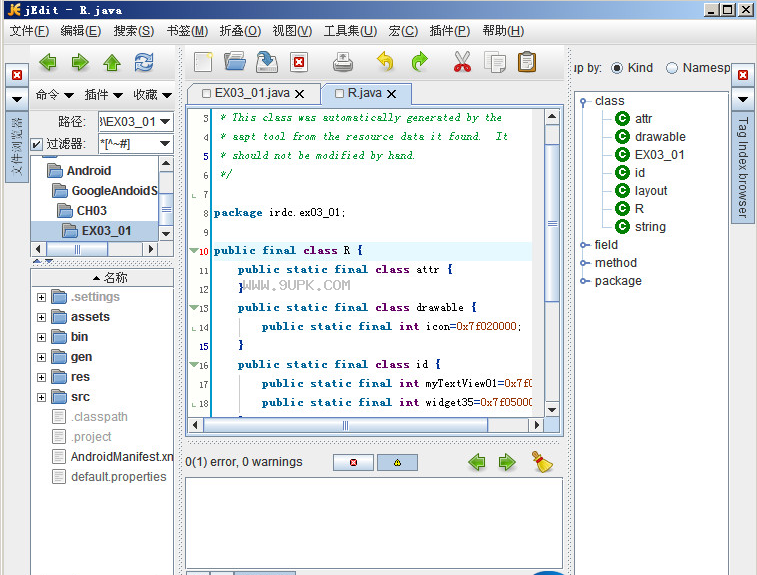
而后再介绍一下jedit当做数据库管理工具的插件SQL,这个要配合projectview使用
10、先在插件管理器里安装SQL插件与projectview插件,而后在插件菜单的插件设置中SQL->JDBC,添加JDBC驱动的jar包,我这里是mysql的connect包,可以去官网下载:http://www.cr173.com/soft/45333.html
添加好之后下图可供参考
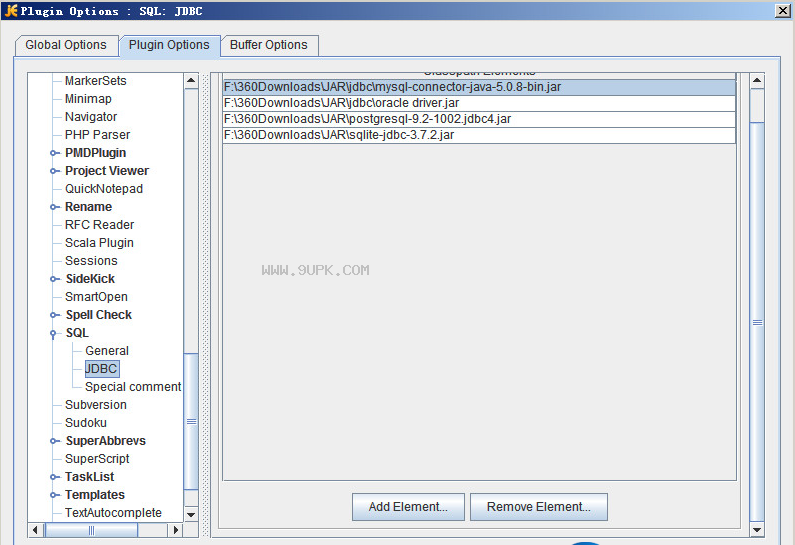
11、打开projectView,Create New project,project,先填写projectname,root directory等信息,而后,选择SQL server,add,填写NAME,SQL servertype选择mysql,而后是用户名与密码信息。确定。
12、打开SQL插件的Toggle Toolbar,SQL工具栏就出现了,在Datebase下拉菜单中选择你刚刚新建的SQL server,新建文件,写一句SELECT语句测试一下,选中写好的SQL语句,点击下拉菜单后的第一个按钮Execution Selection。而后下图可供参考。


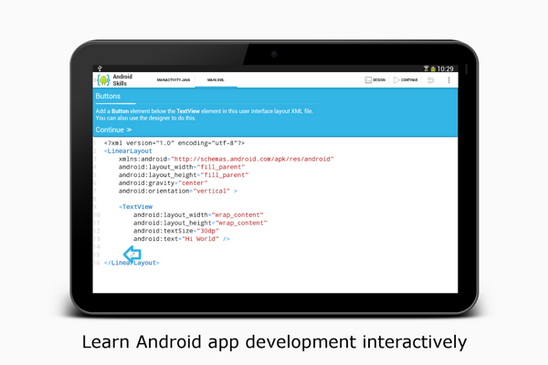




 私人美术绘图 4.0.2安卓版
私人美术绘图 4.0.2安卓版 木木画图 3.1.6安卓版
木木画图 3.1.6安卓版 绘画世界 3.1.5安卓版
绘画世界 3.1.5安卓版 Sketch Master 1.0.0安卓版
Sketch Master 1.0.0安卓版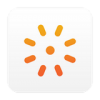 POP纸上原型图 2.1.40安卓版
POP纸上原型图 2.1.40安卓版 手机汇图 1.0.0.39安卓版
手机汇图 1.0.0.39安卓版 道路测设大师 2.3安卓版
道路测设大师 2.3安卓版 Mileseey Pro 2.37安卓版
Mileseey Pro 2.37安卓版 绘图工具大师 6.3.15安卓版
绘图工具大师 6.3.15安卓版 悠悠画图 1.0安卓版
悠悠画图 1.0安卓版 多功能画板 1.0安卓版
多功能画板 1.0安卓版 SAI大师 3.2.9安卓版
SAI大师 3.2.9安卓版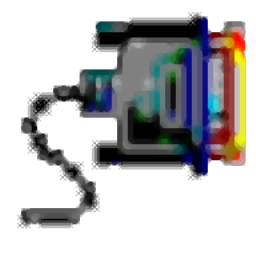 双串口调试器是一款非常好用的双串口调试工具。编程人员都在使用的双串口调试软件双串口调试器。
双串口调试器是一款非常好用的双串口调试工具。编程人员都在使用的双串口调试软件双串口调试器。  thinBasic是一款能够轻松进行basic编译的软件。一款专业的basic编译器thinBasic。
thinBasic是一款能够轻松进行basic编译的软件。一款专业的basic编译器thinBasic。  GameSalad Creator是一款专门用来进行游戏开发的好用工具。一款非常好用的游戏开发工具GameSalad Creator。
GameSalad Creator是一款专门用来进行游戏开发的好用工具。一款非常好用的游戏开发工具GameSalad Creator。  My Generator是一款能够轻松生成代码的软件。一款功能强大的代码生成工具My Generator。
My Generator是一款能够轻松生成代码的软件。一款功能强大的代码生成工具My Generator。  AppCan IDE是一款移动开发人员都在使用的移动应用开发工具。对于移动应用开发AppCan IDE能够提供不少帮助!
AppCan IDE是一款移动开发人员都在使用的移动应用开发工具。对于移动应用开发AppCan IDE能够提供不少帮助!  QQ2017
QQ2017 微信电脑版
微信电脑版 阿里旺旺
阿里旺旺 搜狗拼音
搜狗拼音 百度拼音
百度拼音 极品五笔
极品五笔 百度杀毒
百度杀毒 360杀毒
360杀毒 360安全卫士
360安全卫士 谷歌浏览器
谷歌浏览器 360浏览器
360浏览器 搜狗浏览器
搜狗浏览器 迅雷9
迅雷9 IDM下载器
IDM下载器 维棠flv
维棠flv 微软运行库
微软运行库 Winrar压缩
Winrar压缩 驱动精灵
驱动精灵